Обычно, сразу после установки Windows, диспетчер устройств ((Win+R) + devmgmt.msc + Enter) изобилует устройствами с восклицательными знаками, неопознанными драйверами, а также стандартными устройствами. Первое, что нам нужно, чтобы со всем этим беспорядком разобраться – это драйвер для сетевого адаптера. Именно он будет катализатором процесса поиска драйверов для неизвестных устройств. Если, сетевой адаптер уже определен, и на компьютере стало возможно выйти в сеть интернет, то можно пропустить шаг с его поиском и найти неизвестные устройства автоматически с помощью DriverPack Solution.
Поиск драйвера по id
Первое, что необходимо в поиске драйвера для сетевого адаптера – это его идентификация, а именно узнать производителя и модель устройства. Производитель всегда закладывает эту информацию в конфигурационном адресном пространстве самого устройства, в регистрах DeviceID и VendorID. И часто печатает на чипах устройств. Проще всего найти первое.
Открываем диспетчер устройств (способ открытия описан выше), затем, если нам повезет, то мы найдем в папке с сетевыми адаптерами неизвестное устройство.
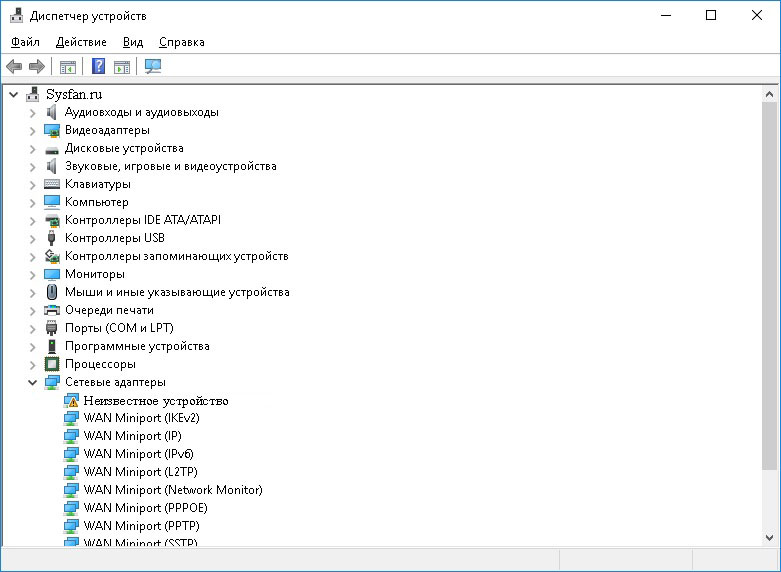
Если его там нет, то придется выполнять следующие шаги до конца, для каждого неизвестного устройства, пока не наткнетесь на сетевой адаптер. Щелкаем ПКМ (правой кнопкой мыши) по интересующему нам неизвестному устройству и выбираем его свойства. Далее заходим во вкладку «Сведения». Там нас интересует свойство: «ИД Оборудования».
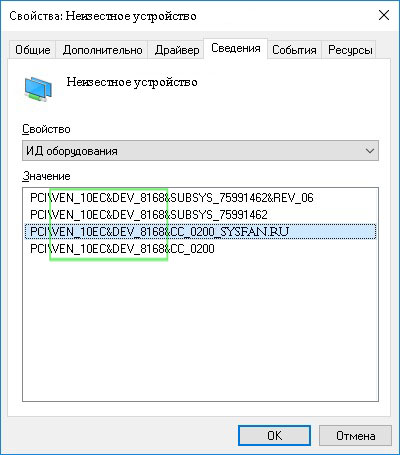
Идентификатор оборудования содержит ключевые значения VEN (vendor — Продавец) и DEV (device — устройство). Эти два параметра нам и нужны. Следующее, что нужно сделать, это найти сам драйвер, зная его VEN и DEV.
Поиск драйвера сетевого адаптера
Так как, предположительно сетевой адаптер не настроен, то поиск придется выполнять с другого устройства подключенного к сети Интернет. В случае использования персонального компьютера, обязательна должна быть флэшка, если под рукой только телефон, то для него необходим соединительный USB кабель. Иначе, придется поломать голову, чтобы передать файл драйвера на ненастроенный компьютер. Но помните, что есть вероятность встрять на передаче драйвера для сетевого адаптера с телефона на компьютер, в случае возникновения всё той же проблемы, что и с сетевым адаптером.
Открываем любимую поисковую систему. Я рекомендую для поисков драйверов пользоваться Яндекс. Вбиваем в поисковую строку VEN_значение&DEV_значение вашего неопознанного устройства, и по поисковой выдаче, немного проанализировав, опознаем его. В моем случае, неизвестным устройством оказался сетевой адаптер “Realtek PCIe GBE Family Controller”
Установка драйверов
Установка драйверов — это даже не отдельная тема, а целый подраздел. В котором существуют куча проблем. Например, проблемы с установкой неподписанных драйверов. Хочу лишь посоветовать производить скачивания драйверов прежде всего на официальном сайте изготовителя устройств. В случае интеграции устройств в материнскую плату, на сайте производителя материнских плат. Либо воспользоваться ресурсом DriverPack Solution, с помощью которого, можно быстро и легко установить драйвера на неизвестные устройства.